Acest articol scoate la lumină opt soluții eficiente pentru a scăpa fără efort de eroarea „Solicitare eșuată din cauza unui hardware fatal al dispozitivului”.
Dacă apare eroarea „Solicitarea eșuată din cauza unui hardware fatal al dispozitivului” când conectați o unitate flash sau un hard disk extern, nu sunteți singur. Mulți alți utilizatori se luptă și cu aceeași problemă.
Cu toate acestea, acum că ați aterizat pe acest articol, vă puteți ține toate grijile deoparte. Acest articol vă prezintă soluțiile finale la această problemă.
Înainte de a încerca să remediați eroarea „Solicitarea eșuată din cauza hardware-ului unui dispozitiv fatal”, să vedem de ce apare în primul rând. Dacă înțelegeți posibilele sale cauze, remediați-o va fi un cakewalk. Prin urmare, împărtășim același lucru în secțiunea următoare.
Cauzele erorii „Solicitarea eșuată din cauza unui hardware fatal al dispozitivului”.
Următorii sunt cei mai comuni factori responsabili pentru eroarea pe care o întâmpinați.
- Probleme de conectare sau cablu USB defect
- Mai multe sectoare dăunătoare prezente pe disc
- Probleme hardware sau de sistem
- Probleme cu hard diskul
- Șofer învechit sau incompatibil
- Fișiere de sistem corupte
După ce am aflat factorii care ar fi putut declanșa eroarea „Solicitarea eșuată din cauza unui hardware fatal al dispozitivului”, să trecem la remedierea acesteia.
Remedieri pentru eroarea „Solicitarea eșuată din cauza hardware-ului unui dispozitiv fatal” (funcționează 100%)
Puteți încerca aceste soluții pentru a scăpa de eroarea „Solicitarea eșuată din cauza unui hardware fatal al dispozitivului” de pe computer.
Remedierea 1: verificați conexiunea la hard disk
Problemele de conexiune sau cablurile slăbite împiedică transferul de date, ceea ce duce la eroarea „Solicitare eșuată din cauza hardware-ului dispozitivului fatal”. Prin urmare, ar trebui să vă asigurați că conexiunile cablurilor nu sunt slăbite și să le împingeți din nou în porturi dacă sunt slăbite. Mai mult, puteți încerca următoarele.
- Deconectați cablul, apoi reconectați unitatea externă sau comutați la celălalt port USB
- Utilizați un cablu nou pentru a înlocui cablul USB
- Dacă este posibil, conectați unitatea la un alt computer pentru a vă asigura că unitatea este defectă și nu computerul dvs
Citește și: Cum să remediați Loadlibrary a eșuat cu codul de eroare 87
Remedierea 2: verificați starea SMART
O unitate deteriorată poate provoca, de asemenea, eroarea „Solicitare eșuată din cauza hardware-ului dispozitivului fatal”. Prin urmare, puteți verifica SMART (tehnologia de automonitorizare, analiză și raportare) a unității pentru a verifica dacă unitatea este defectă și a o remedia. Iată pașii completi pentru a o face.
- În primul rând, accesați meniul Legături rapide folosind Windows+X scurtătură.
- Acum, alege Prompt de comandă (administrator) din meniul de pe ecran.

- Intrare Unitatea de disc wmic obține starea în linia de comandă și apăsați pe introduce cheie.
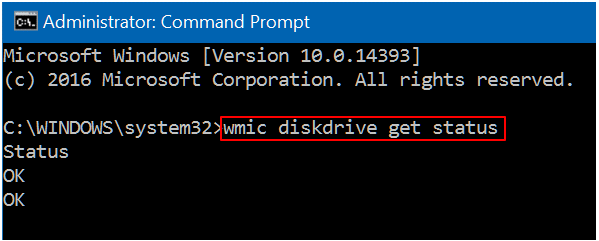
- Continuați cu remediile de mai jos dacă revine comanda Bine ca răspuns. Ar trebui să verificați și să reparați sectoarele defecte, să actualizați driverul de disc sau să trimiteți dispozitivul problematic la reparare, dacă răspunsul este Rău/Necunoscut. Cu toate acestea, ar trebui să trimiteți discul pentru reparare dacă răspunsul este Prudență.
Citește și: Eroare IRQL nu mai mică sau egală în Windows 10, 11 [remediat]
Remedierea 3: verificați unitatea pentru sectoare defecte
Prea multe sectoare defectuoase răspândite pe disc pot cauza eroarea „Solicitarea eșuată din cauza unui hardware fatal al dispozitivului”. Prin urmare, puteți efectua acești pași pentru a verifica și a repara sectoarele defecte pentru a remedia eroarea.
- În primul rând, deschideți meniul Legături rapide folosind Windows+X comanda.
- Acum, alege Prompt de comandă (administrator) din opțiunile disponibile.
- Introdu comanda chkdsk F: /f sau chkdsk F: /f /r /x și apăsați tasta introduce cheie. Nu uitați să înlocuiți F cu litera de unitate când introduceți comanda.
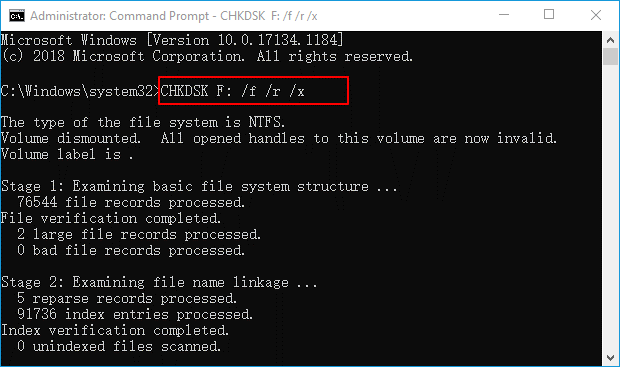
- În cele din urmă, verificați dacă eroarea a dispărut sau nu. Dacă persistă, încercați soluțiile de mai jos.
Citește și: [Rezolvat] O secțiune de instalare a serviciului din acest INF este o eroare nevalidă
Remedierea 4: Efectuați inițializarea hard diskului
Un hard disk neinițializat poate fi, de asemenea, responsabil pentru eroarea „Solicitare eșuată din cauza unui hardware fatal al dispozitivului”. Prin urmare, puteți urma acești pași pentru a verifica dacă hard diskul este sau nu inițializat și pentru a-l inițializa.
- În primul rând, faceți clic dreapta Computerul meu/Acest PC și alegeți Administra.
- Acum, selectează Managementul discurilor din fila din stânga.
- Faceți clic dreapta pe hard disk și alegeți Inițializați discul.
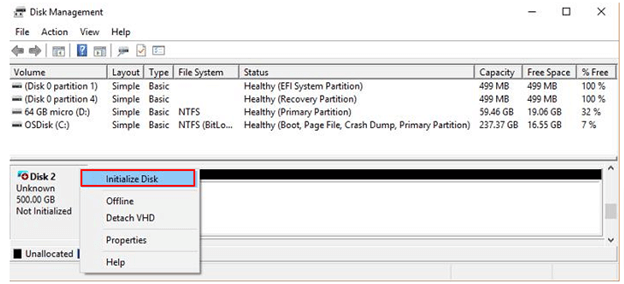
- Acum, alegeți oricare Partiție GPT sau MBR pentru a inițializa hard disk-ul.
Citește și: Cum să remediați eroarea de eșec a verificării securității kernelului în Windows 10, 11
Remedierea 5: Încercați să schimbați litera unității
Toate discurile externe conectate la computer au o literă de unitate. Această literă de unitate poate intra în conflict cu discurile deja existente, împiedicând computerul să acceseze datele. Prin urmare, iată cum să schimbați litera unității pentru a remedia eroarea „Solicitare eșuată din cauza hardware-ului dispozitivului fatal”.
- În primul rând, faceți clic dreapta pe Pictograma Windows și alegeți să accesați Managementul discurilor utilitate.
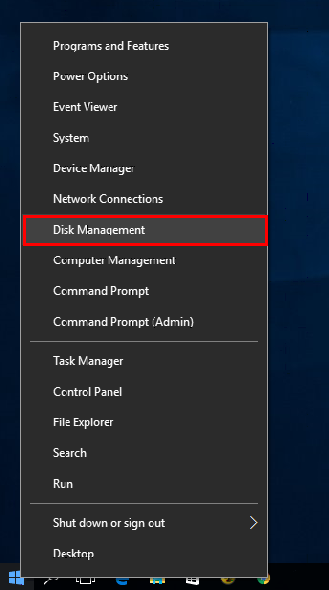
- Acum, faceți clic dreapta pe unitatea problematică și alegeți opțiunea pentru Schimbați litera și căile Drive...
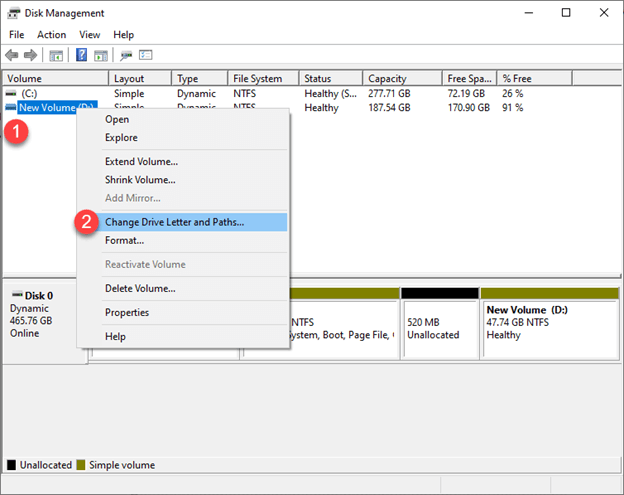
- Faceți clic pe Schimbare buton.
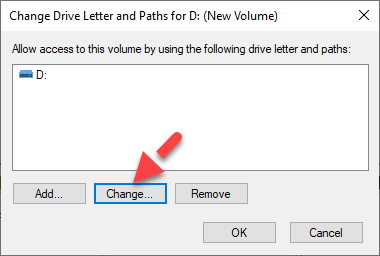
- Acum, selectați o altă literă de hard disk și faceți clic BINE.
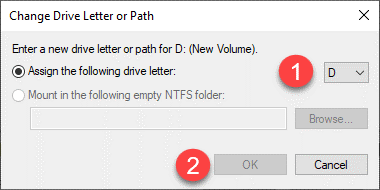
- În cele din urmă, verificați dacă puteți accesa sau nu conținutul hard diskului. Dacă nu, treceți la soluțiile de mai jos.
Citește și: Codul de eroare 0x0 0x0 în PC-ul Windows a fost remediat (ușor și rapid)
Remedierea 6: actualizați driverul pentru disc (recomandat)
Șoferi învechiți sunt motivul principal din spatele majorității problemelor, inclusiv eroarea „Solicitarea eșuată din cauza unui hardware fatal al dispozitivului”. Dacă driverul este învechit, comunicarea dintre unitate și computer se întrerupe, ceea ce duce la problema pe care o întâmpinați. Prin urmare, actualizarea driverului este printre soluțiile foarte recomandate la problemă. Poate rezolva problema aproape sigur.
Puteți actualiza driverul fără efort în cel mai scurt timp folosind software-ul automat, cum ar fi Bit Driver Updater. Bit Driver Updater actualizează automat toate driverele cu un singur clic al mouse-ului.
Mai mult, software-ul oferă o mulțime de caracteristici incredibile, cum ar fi backup și restaurarea existente drivere, scanări programate pentru drivere învechite, accelerarea vitezei de descărcare a driverelor și mult mai mult.
Puteți descărca și instala acest program de la următorul link pentru a-l încerca.

Bit Driver Updater scanează dispozitivul pentru câteva secunde după instalare. Odată ce scanarea este finalizată, pe ecran apare o listă de drivere problematice. Puteți selecta opțiunea pentru Actualizați toate aceste drivere automat.
Dacă doriți, puteți alege Actualizare acum pentru a actualiza individual driverul de disc. Cu toate acestea, actualizarea tuturor driverelor este întotdeauna în interesul computerului dvs. Își face performanța rapidă, fluidă și fără erori.
Citește și: Remediere: Eroare eșuată nvlddmkm.sys pe Windows 11/10/7
Remedierea 7: verificați fișierele de sistem
Fișierele de sistem corupte au, de asemenea, un impact negativ asupra performanței computerului și provoacă eroarea „Solicitarea eșuată din cauza hardware-ului dispozitivului fatal”. Prin urmare, ar trebui să verificați și să reparați fișierele de sistem. Iată modalitatea pas cu pas de a o face.
- În primul rând, faceți clic dreapta pe Pictograma Windows și selectați opțiunea de rulare Prompt de comandă (administrator).

- Acum, introduceți sfc /scannow în fereastra Prompt de comandă și apăsați pe introduce cheie.

- După executarea comenzii de mai sus, reporniți computerul și verificați dacă problema este rezolvată sau nu. Încercați următoarea soluție dacă problema rămâne nerezolvată.
Citește și: Cum se remediază eroarea de date (verificarea redundanței ciclice) [SOLUȚIONAT]
Remedierea 8: Formatați-vă hard diskul
Dacă niciuna dintre soluțiile de mai sus nu remediază eroarea „Solicitarea eșuată din cauza unui hardware fatal al dispozitivului”, ultima soluție este formatarea hard disk-ului. Iată pașii pentru a o face.
- Deschis Computerul meu/Acest PC.
- Acum, faceți clic dreapta pe disc și alegeți Format din opțiunile disponibile.
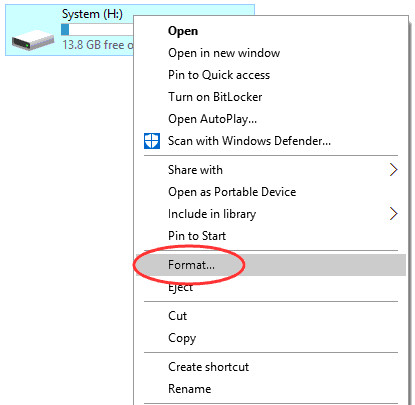
- Scoateți bifa de pe Formatare rapidă cutie.
- În cele din urmă, selectați start pentru a formata unitatea.
Citește și: Cum să remediați eroarea BSOD a procesului critic murit în Windows 10 {SOLUȚIONAT}
Solicitarea a eșuat din cauza unei erori grave de hardware a dispozitivului a fost rezolvată
Acest articol a evidențiat diferite moduri de a remedia eroarea „Solicitarea eșuată din cauza unui hardware fatal al dispozitivului”. Puteți începe să remediați problema cu prima remediere și apoi să mutați în jos lista de soluții până când problema este rezolvată.
Cu toate acestea, dacă vă grăbiți, vă recomandăm să actualizați driverele prin Bit Driver Updater pentru a rezolva problema rapid. În cazul oricăror întrebări sau confuzii, vă rugăm să ne scrieți un comentariu.